Diwrnod da
“Mae’n well gweld unwaith na chlywed ganwaith” - dyma ddywediad doethineb boblogaidd. Ac yn fy marn i, mae'n 100% yn gywir.
Mewn gwirionedd, mae'n haws esbonio llawer o bethau i berson, gan ddangos sut mae hyn yn cael ei wneud trwy esiampl, recordio fideos iddo o'i sgrin, bwrdd gwaith (wel, neu sgrinluniau gydag esboniadau o sut rydw i'n gwneud hyn ar fy mlog). Nawr ar gyfer cipio fideo o'r sgrin mae yna ddwsinau a hyd yn oed gannoedd o raglenni (yr un fath ag ar gyfer cymryd sgrinluniau), ond nid yw llawer ohonynt yn cynnwys unrhyw olygyddion cyfleus. Felly, mae'n rhaid i chi arbed y cofnod, yna ei agor, ei olygu, ei arbed eto.
Ddim yn ddull da: yn gyntaf, mae amser yn cael ei wastraffu (ac os oes angen i chi saethu cant o fideos a gwneud golygiadau iddyn nhw?!); yn ail, collir ansawdd (bob tro y arbedir fideo); yn drydydd, mae cwmni cyfan o raglenni yn dechrau cronni ... Yn gyffredinol, rwyf am ddelio â'r broblem hon yn y cyfarwyddyd bach hwn. Ond pethau cyntaf yn gyntaf ...
Meddalwedd ar gyfer recordio fideo o'r hyn sy'n digwydd ar y sgrin (gwych 5!)
Disgrifir mwy o fanylion am raglenni ar gyfer recordio fideo o'r sgrin yn yr erthygl hon: //pcpro100.info/programmyi-dlya-zapisi-video/. Yma, dim ond gwybodaeth fer am y feddalwedd y byddaf yn ei darparu, sy'n ddigonol ar gyfer cwmpas yr erthygl hon.
1) Stiwdio Dal Sgrin Movavi
Gwefan: //www.movavi.ru/screen-capture/
Rhaglen hynod gyfleus sy'n cyfuno 2 mewn 1 ar unwaith: recordio a golygu fideo (gan arbed mewn amrywiaeth o fformatau ynddo'i hun). Yr hyn sy'n swyno'r mwyaf yw'r ffocws ar y defnyddiwr, mae defnyddio'r rhaglen mor syml y bydd hyd yn oed person nad yw erioed wedi gweithio gydag unrhyw olygyddion fideo yn ei ddeall! Gyda llaw, yn ystod y gosodiad, rhowch sylw i'r nodau gwirio: yn gosodwr y rhaglen mae yna farciau gwirio ar gyfer meddalwedd trydydd parti (mae'n well eu tynnu). Telir y rhaglen, ond i'r rhai sy'n mynd i weithio gyda fideo yn aml - mae'r pris yn fwy na fforddiadwy.
2) Fastone
Gwefan: //www.faststone.org/

Rhaglen syml iawn (ar ben hynny, am ddim), sydd â galluoedd gwych ar gyfer cymryd fideos a sgrinluniau o'r sgrin. Mae yna rai offer golygu, er nad yr un peth â'r cyntaf, ond o hyd. Yn gweithio ym mhob fersiwn o Windows: XP, 7, 8, 10.
3) UVScreenCamera
Gwefan: //uvsoftium.ru/

Rhaglen syml ar gyfer recordio fideo o'r sgrin, mae yna rai offer golygu. Gellir cyflawni'r ansawdd gorau ynddo os ydych chi'n recordio fideo yn ei fformat "brodorol" (y gall y rhaglen hon ei ddarllen yn unig). Mae problemau gyda recordio sain (os nad oes ei angen arnoch, gallwch ddewis y "softinka" hwn yn ddiogel).
4) Fflapiau
Gwefan: //www.fraps.com/download.php

Rhaglen am ddim (a, gyda llaw, un o'r goreuon!) Ar gyfer recordio fideo o gemau. Cyflwynodd y datblygwyr eu codec i'r rhaglen, sy'n cywasgu'r fideo yn gyflym (er ei bod yn cywasgu'n wan, h.y. mae maint y fideo yn fawr). Yn y ffordd honno gallwch chi recordio sut rydych chi'n chwarae ac yna golygu'r fideo hon. Diolch i'r dull hwn o ddatblygwyr - gallwch recordio fideo hyd yn oed ar gyfrifiaduron cymharol wan!
5) HyperCam
Gwefan: //www.solveigmm.com/ga/products/hypercam/

Mae'r rhaglen hon yn dal delwedd y sgrin ac yn swnio'n dda ac yn eu harbed mewn amrywiaeth o fformatau (MP4, AVI, WMV). Gallwch greu cyflwyniadau fideo, clipiau, fideos, ac ati. Gellir gosod y rhaglen ar yriant fflach USB. O'r minysau - telir y rhaglen ...
Y broses o ddal fideo o'r sgrin a'i golygu
(Defnyddio Stiwdio Dal Sgrin Movavi fel enghraifft)
Y rhaglen Stiwdio Dal Sgrin Movavi ni ddewiswyd ar hap - y gwir yw, er mwyn dechrau recordio fideo, mae angen i chi wasgu dau fotwm yn unig! Mae'r botwm cyntaf, gyda llaw, o'r un enw, yn cael ei gyflwyno yn y screenshot isod ("Cipio sgrin").

Nesaf, fe welwch ffenestr syml: dangosir y ffiniau saethu, cyflwynir y gosodiadau ar waelod y ffenestr: sain, cyrchwr, man dal, meicroffon, effeithiau, ac ati (screenshot isod).
Yn y rhan fwyaf o achosion, yma mae'n ddigon i ddewis yr ardal recordio ac addasu'r sain: er enghraifft, ar hyd y ffordd, gallwch droi ymlaen y meicroffon a rhoi sylwadau ar eich gweithredoedd. Yna, i ddechrau recordio, cliciwch REC (oren).

Un neu ddau o bwyntiau pwysig:
1) Mae fersiwn arddangos y rhaglen yn caniatáu ichi recordio fideo o fewn 2 funud. Ni allwch ysgrifennu “Rhyfel a Heddwch,” ond mae’n eithaf posibl dangos sawl eiliad.
2) Gallwch chi addasu'r gyfradd ffrâm. Er enghraifft, dewiswch 60 ffrâm yr eiliad ar gyfer fideo o ansawdd uchel (gyda llaw, fformat poblogaidd yn ddiweddar ac nid oes llawer o raglenni'n caniatáu recordio yn y modd hwn).
3) Gellir dal sain o bron unrhyw ddyfais sain, er enghraifft: siaradwyr, siaradwyr, clustffonau, galwadau Skype, synau rhaglenni eraill, meicroffonau, dyfeisiau MIDI, ac ati. Mae cyfleoedd o'r fath yn unigryw ar y cyfan ...
4) Gall y rhaglen gofio a dangos eich botymau gwasgedig ar y bysellfwrdd. Mae'r rhaglen hefyd yn tynnu sylw at gyrchwr eich llygoden yn hawdd fel y gall y defnyddiwr weld y fideo sydd wedi'i ddal yn hawdd. Gyda llaw, gellir addasu hyd yn oed cyfaint clic llygoden.
Ar ôl i chi roi'r gorau i recordio, fe welwch ffenestr gyda'r canlyniadau a chynnig i arbed neu olygu'r fideo. Rwy'n argymell cyn i chi gynilo, ychwanegu unrhyw effeithiau neu o leiaf rhagolwg (fel y gallwch chi'ch hun gofio beth yw pwrpas y fideo hon mewn chwe mis :)).

Nesaf, bydd y fideo sydd wedi'i gipio yn cael ei agor yn y golygydd. Mae'r golygydd yn fath clasurol (mae llawer o olygyddion fideo yn cael eu gwneud mewn arddull debyg). Mewn egwyddor, mae popeth yn reddfol ac nid yw'n ddealladwy (yn enwedig gan fod y rhaglen yn LLAWN yn Rwseg - mae hon, gyda llaw, yn ddadl arall o blaid ei dewis). Dangosir golygfa'r golygydd yn y screenshot isod.

ffenestr olygydd (cliciadwy)
Sut i ychwanegu capsiynau at y fideo a ddaliwyd
Cwestiwn eithaf poblogaidd. Mae capsiynau'n helpu'r gwyliwr i ddeall yn syth beth yw pwrpas y fideo hon, pwy a'i saethodd, gweld rhai nodweddion amdani (yn dibynnu ar yr hyn rydych chi'n ei ysgrifennu ynddynt :)).
Mae capsiynau yn y rhaglen yn ddigon hawdd i'w hychwanegu. Pan fyddwch chi'n newid i'r modd golygydd (hynny yw, cliciwch y botwm "golygu" ar ôl dal y fideo), rhowch sylw i'r golofn ar y chwith: bydd botwm "T" (h.y., penawdau, gweler y screenshot isod).

Yna dewiswch y pennawd sydd ei angen arnoch o'r rhestr a'i lusgo (gyda'r llygoden) i ddiwedd neu ddechrau eich fideo (gyda llaw, pan fyddwch chi'n dewis pennawd - mae'r rhaglen yn ei chwarae'n awtomatig fel y gallwch chi werthuso a yw'n addas i chi. Cyfleus iawn! )

I ychwanegu eich data at y penawdau - cliciwch ddwywaith ar y pennawd ar y pennawd (screenshot isod) ac yn y ffenestr gwylio fideo fe welwch ffenestr olygydd fach lle gallwch chi fewnbynnu'ch data. Gyda llaw, yn ogystal â mewnbynnu data, gallwch newid maint y teitlau eu hunain: ar gyfer hyn, dim ond dal botwm chwith y llygoden a llusgo ymyl ffin y ffenestr (yn gyffredinol, fel mewn unrhyw raglen arall).
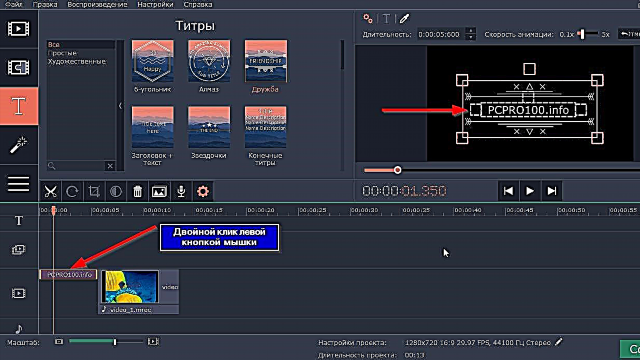
Golygu teitl (cliciadwy)
Pwysig! Mae gan y rhaglen hefyd y gallu i droshaenu:
- Hidlau. Mae'r peth hwn yn ddefnyddiol os byddwch, er enghraifft, yn penderfynu gwneud y fideo yn ddu a gwyn, neu'n ei ysgafnhau, ac ati. Mae gan y rhaglen sawl math o hidlwyr, pan ddewiswch bob un ohonynt, dangosir enghraifft i chi o sut i newid y fideo pan fydd wedi'i arosod;
- Trawsnewidiadau. Gellir defnyddio hyn os ydych chi am dorri'r fideo yn 2 ran neu i'r gwrthwyneb i ludo 2 fideo ac ychwanegu eiliad ddiddorol rhyngddynt gydag allanfa pylu neu esmwyth un fideo ac ymddangosiad fideo arall. Mae'n debyg eich bod wedi gweld hyn yn aml mewn fideos neu ffilmiau eraill.
Mae hidlwyr a thrawsnewidiadau wedi'u harosod ar y fideo yn yr un modd â'r penawdau, sy'n cael eu trafod ychydig yn uwch (felly, rwy'n canolbwyntio arnyn nhw).
Cadw fideo
Pan fydd y fideo wedi'i golygu yn ôl yr angen (hidlwyr ychwanegol, trawsnewidiadau, teitlau, ac ati eiliadau) - dim ond clicio'r botwm "Cadw" sy'n parhau: yna dewiswch y gosodiadau arbed (ar gyfer dechreuwyr, ni allwch hyd yn oed newid unrhyw beth, mae'r rhaglen yn methu â'r gosodiadau gorau posibl) a gwasgwch y botwm "Start".

Yna fe welwch ffenestr fel yr un yn y screenshot isod. Mae hyd y broses arbed yn dibynnu ar eich fideo: ei hyd, ansawdd, nifer yr hidlwyr a gymhwysir, trawsnewidiadau, ac ati (ac wrth gwrs, ar bŵer y PC). Ar yr adeg hon, fe'ch cynghorir i beidio â rhedeg tasgau allanol eraill sy'n ddwys o ran adnoddau: gemau, golygyddion, ac ati.

Wel, mewn gwirionedd, pan fydd y fideo yn barod - gallwch ei agor mewn unrhyw chwaraewr a gwylio'ch gwers fideo. Gyda llaw, mae priodweddau'r fideo sy'n deillio o hyn yn cael eu cyflwyno isod - nid yw'n wahanol i'r fideo arferol sydd i'w gweld ar y rhwydwaith.

Felly, gan ddefnyddio rhaglen debyg, gallwch saethu cyfres gyfan o fideos yn gyflym ac yn gywir a'i golygu'n briodol. Gyda llaw "lawn", bydd y fideos yn troi allan i fod o ansawdd uchel iawn, yn union fel "crewyr rholer" profiadol :).
Dyna i gyd i mi, Pob lwc ac ychydig o amynedd (mae angen weithiau wrth weithio gyda golygyddion fideo).











